Autor:
William Ramirez
Data De Criação:
19 Setembro 2021
Data De Atualização:
1 Julho 2024

Contente
- Passos
- Método 1 de 3: como gravar um disco de dados
- Método 2 de 3: como gravar um disco de vídeo
- Método 3 de 3: como gravar um disco de imagem (arquivo ISO)
Era uma vez, para gravar um DVD, vários programas específicos eram necessários, mas no Windows 7 existe um utilitário com o qual você pode gravar rapidamente um DVD de dados ou um DVD com uma imagem (arquivo ISO). Para criar um disco de vídeo que possa ser reproduzido em reprodutores de DVD, você precisa de um software especial, como o DVDStyler gratuito.
Passos
Método 1 de 3: como gravar um disco de dados
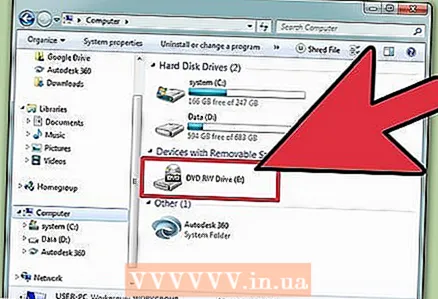 1 Insira um disco vazio na unidade óptica do seu computador. Certifique-se de que seu computador tenha uma unidade de gravação de DVD (computadores mais antigos não possuem essas unidades).
1 Insira um disco vazio na unidade óptica do seu computador. Certifique-se de que seu computador tenha uma unidade de gravação de DVD (computadores mais antigos não possuem essas unidades). 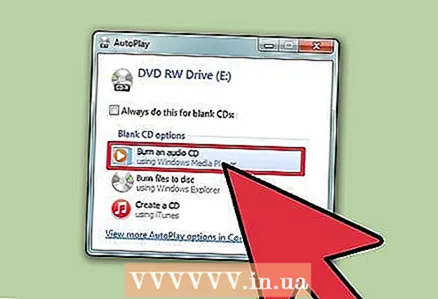 2 Na janela de reprodução automática, selecione Gravar arquivos em disco. Se esta janela não abrir, clique no menu "Iniciar" e selecione "Computador". Agora, clique com o botão direito na unidade de DVD (com o disco) e selecione "Abrir" no menu.
2 Na janela de reprodução automática, selecione Gravar arquivos em disco. Se esta janela não abrir, clique no menu "Iniciar" e selecione "Computador". Agora, clique com o botão direito na unidade de DVD (com o disco) e selecione "Abrir" no menu. 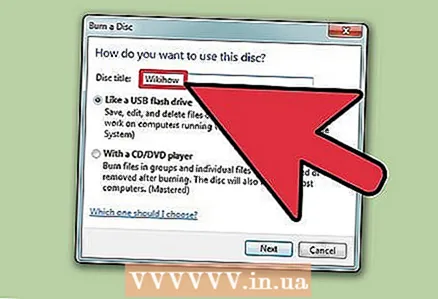 3 Digite um nome para a unidade. O nome deve descrever o conteúdo do disco. Recomendamos que você inclua a data de criação do disco em seu nome para organizar seus discos.
3 Digite um nome para a unidade. O nome deve descrever o conteúdo do disco. Recomendamos que você inclua a data de criação do disco em seu nome para organizar seus discos. 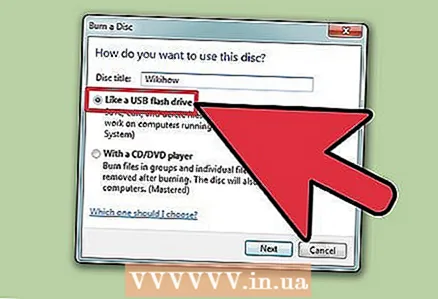 4 Escolha um formato. Ao gravar um disco de dados, você pode escolher entre dois formatos: Live File System (LFS) ou Mastered.
4 Escolha um formato. Ao gravar um disco de dados, você pode escolher entre dois formatos: Live File System (LFS) ou Mastered. - O formato LFS permite que você edite, adicione e exclua arquivos que estão no disco (isso só pode ser feito em um computador Windows). Se você escolher este formato, o disco será formatado, o que levará alguns minutos.
- O formato Mastered não permite editar ou excluir arquivos que estão no disco, mas esse disco pode ser usado em qualquer sistema operacional.
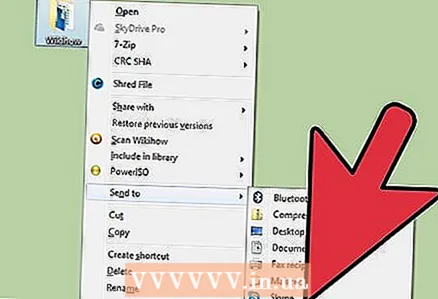 5 Adicione arquivos ao disco. Faça isso ao escolher o formato. Um DVD de face única pode conter até 4,7 GB de dados. Para adicionar arquivos a um disco vazio, use um dos seguintes métodos:
5 Adicione arquivos ao disco. Faça isso ao escolher o formato. Um DVD de face única pode conter até 4,7 GB de dados. Para adicionar arquivos a um disco vazio, use um dos seguintes métodos: - Arraste os arquivos para a janela do DVD em branco.
- Clique com o botão direito em um arquivo ou pasta e selecione "Enviar" no menu e, em seguida, clique em sua unidade.
 6 Aguarde até que os arquivos sejam gravados no disco (formato LFS). Se você selecionou o formato Live File System, os arquivos começarão a ser gravados no disco assim que você arrastá-los e soltá-los na janela do disco ou enviá-los para o disco. Isso levará algum tempo, dependendo do tamanho do (s) arquivo (s).
6 Aguarde até que os arquivos sejam gravados no disco (formato LFS). Se você selecionou o formato Live File System, os arquivos começarão a ser gravados no disco assim que você arrastá-los e soltá-los na janela do disco ou enviá-los para o disco. Isso levará algum tempo, dependendo do tamanho do (s) arquivo (s). 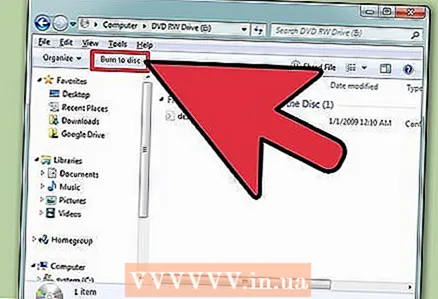 7 Complete o disco. Ao adicionar os arquivos ao disco, conclua o processo fechando a sessão (Sistema de Arquivos ao Vivo) ou gravando o disco (Masterizado).
7 Complete o disco. Ao adicionar os arquivos ao disco, conclua o processo fechando a sessão (Sistema de Arquivos ao Vivo) ou gravando o disco (Masterizado). - Sistema de arquivos ao vivo - Clique no botão Fechar sessão na parte superior da janela do disco. Nesse caso, o disco pode ser usado como uma unidade flash (editar, excluir, adicionar arquivos) em computadores que executam o Windows.
- Masterizado - clique no botão Gravar disco na parte superior da janela do disco. Renomeie o disco e defina a velocidade de gravação, se desejar. Levará algum tempo para gravar. Quando a gravação for concluída, o sistema solicitará que você grave outro disco com os mesmos dados (no caso de você precisar de uma cópia do disco).
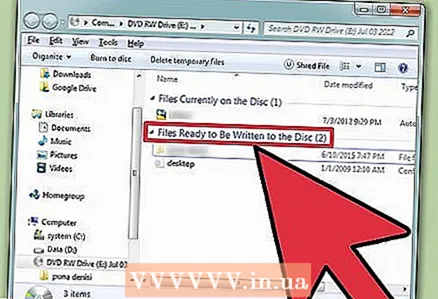 8 Adicione arquivos à unidade finalizada. Se houver espaço livre no disco, você pode gravar arquivos adicionais nele. Além disso, isso pode ser feito em qualquer formato. Repita as etapas acima para adicionar arquivos ao disco.
8 Adicione arquivos à unidade finalizada. Se houver espaço livre no disco, você pode gravar arquivos adicionais nele. Além disso, isso pode ser feito em qualquer formato. Repita as etapas acima para adicionar arquivos ao disco. - Sistema de arquivos em tempo real - cerca de 20 MB de espaço são perdidos durante cada nova sessão de disco.
- Mastered - Os arquivos gravados não podem ser excluídos.
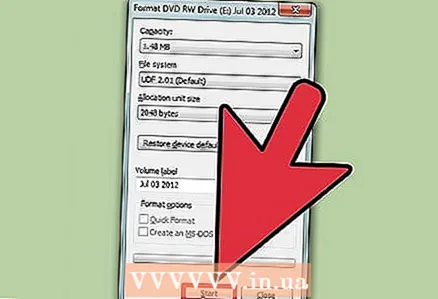 9 Limpe o disco DVD-RW. Este disco é regravável, o que significa que os arquivos nele armazenados podem ser excluídos, mesmo se você escolher o formato Mastered. Para apagar um disco, insira-o na unidade óptica e abra uma janela do Explorer. Na lista de dispositivos, clique na unidade óptica (com disco) para selecioná-la, mas não abri-la. Agora clique em Apagar disco na parte superior da janela.
9 Limpe o disco DVD-RW. Este disco é regravável, o que significa que os arquivos nele armazenados podem ser excluídos, mesmo se você escolher o formato Mastered. Para apagar um disco, insira-o na unidade óptica e abra uma janela do Explorer. Na lista de dispositivos, clique na unidade óptica (com disco) para selecioná-la, mas não abri-la. Agora clique em Apagar disco na parte superior da janela.
Método 2 de 3: como gravar um disco de vídeo
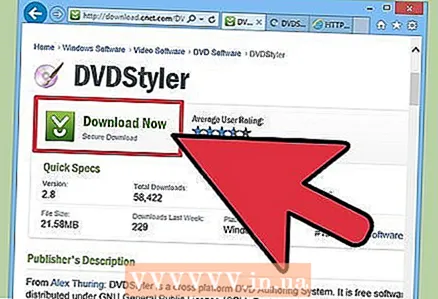 1 Baixe e instale o programa DVDStyler. Para criar um disco de vídeo que possa ser reproduzido em reprodutores de DVD, você precisa de um software especial.Recomendamos o uso do programa gratuito DVDStyler, que pode ser baixado da página https://www.dvdstyler.org/ru/%D1%81%D0%BA%D0%B0%D1%87%D0%B0%D1%82%D1%8C.
1 Baixe e instale o programa DVDStyler. Para criar um disco de vídeo que possa ser reproduzido em reprodutores de DVD, você precisa de um software especial.Recomendamos o uso do programa gratuito DVDStyler, que pode ser baixado da página https://www.dvdstyler.org/ru/%D1%81%D0%BA%D0%B0%D1%87%D0%B0%D1%82%D1%8C. - Se o Chrome avisa que o arquivo de instalação do DVDStyler contém código malicioso, baixe o arquivo em outro navegador.
- Leia as informações na tela ao instalar o programa. Você pode ser solicitado a instalar programas adicionais de que não precisa. Nesse caso, recuse-se a instalá-los.
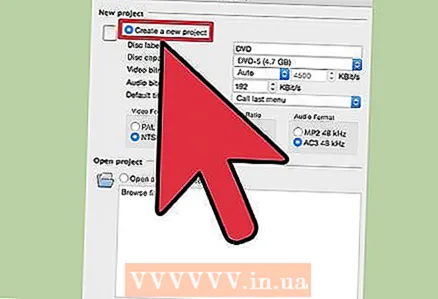 2 Crie um novo projeto no DVD Styler. Ao iniciar o DVD Styler pela primeira vez, a janela Novo Projeto será aberta. Nele, defina os seguintes parâmetros:
2 Crie um novo projeto no DVD Styler. Ao iniciar o DVD Styler pela primeira vez, a janela Novo Projeto será aberta. Nele, defina os seguintes parâmetros: - O “rótulo do disco” é o nome que aparecerá na tela quando você inserir um disco no computador.
- Capacidade do disco - DVD de camada única tem 4,7 GB e 8,5 GB de camada dupla.
- Taxa de bits de vídeo / áudio - Esta opção define a qualidade da imagem e do som. Recomendamos que você não altere os valores padrão.
- Formato de vídeo - Selecione PAL se você mora na Europa, Ásia ou Brasil. Selecione "NTSC" se você estiver na América, Japão ou Coréia. Você será solicitado a alterar essa configuração se inserir um disco criado em um formato diferente.
- Proporção - Selecione 4: 3 se pretende assistir a um disco de vídeo em uma TV de definição padrão (SDTV). Selecione “16: 9” se pretende assistir o conteúdo do disco em uma televisão de alta definição (HDTV). Observe que esta configuração não afeta a proporção do aspecto do arquivo de vídeo gravado no disco.
- Formato de áudio - Selecione AC3 ou MP2 (recomendamos escolher AC3).
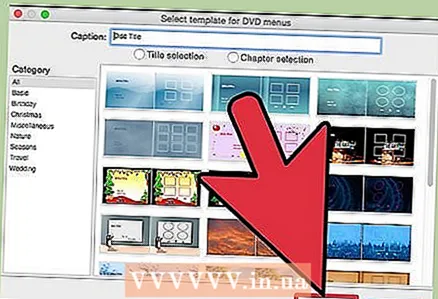 3 Selecione um modelo de menu. Vários modelos de menu são integrados ao DVDStyler. Se desejar, selecione a opção 'Sem modelo' - neste caso, o disco começará a ser reproduzido assim que for inserido no reprodutor.
3 Selecione um modelo de menu. Vários modelos de menu são integrados ao DVDStyler. Se desejar, selecione a opção 'Sem modelo' - neste caso, o disco começará a ser reproduzido assim que for inserido no reprodutor. 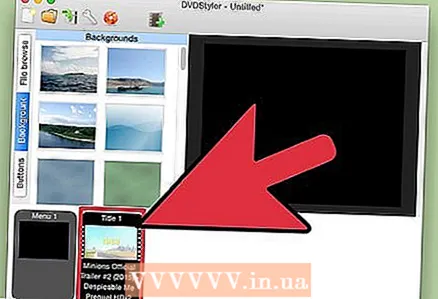 4 Arraste o arquivo de vídeo para o painel inferior da janela do programa. O vídeo será adicionado ao projeto. DVDStyler suporta muitos formatos de vídeo, então não há necessidade de converter nada.
4 Arraste o arquivo de vídeo para o painel inferior da janela do programa. O vídeo será adicionado ao projeto. DVDStyler suporta muitos formatos de vídeo, então não há necessidade de converter nada. - Na parte inferior da janela, serão exibidas informações sobre a duração (em minutos) do vídeo adicionado, bem como a duração (em minutos) do arquivo de vídeo que ainda pode ser adicionado.
- Vários arquivos podem ser adicionados dependendo do tipo de vídeo. Por exemplo, um DVD contém 4-6 episódios de uma série de televisão ou um filme completo.
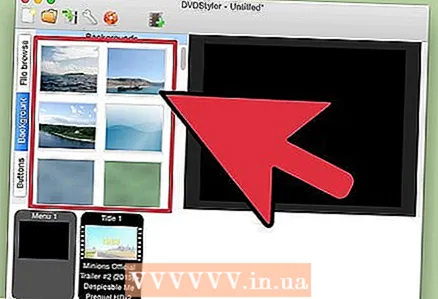 5 Altere os itens do menu. Faça isso ao adicionar arquivos de vídeo. Clique duas vezes no elemento desejado para alterá-lo; você também pode arrastar o elemento para uma posição diferente.
5 Altere os itens do menu. Faça isso ao adicionar arquivos de vídeo. Clique duas vezes no elemento desejado para alterá-lo; você também pode arrastar o elemento para uma posição diferente. - Clique duas vezes nos botões do editor de menu para alterar sua funcionalidade.
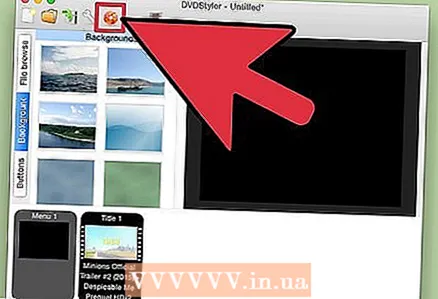 6 Grave seu projeto em DVD. Faça isso quando estiver satisfeito com todos os parâmetros. Insira um disco em branco em sua unidade óptica e clique em “Gravar” no topo da janela. Selecione uma das seguintes opções e clique em Iniciar.
6 Grave seu projeto em DVD. Faça isso quando estiver satisfeito com todos os parâmetros. Insira um disco em branco em sua unidade óptica e clique em “Gravar” no topo da janela. Selecione uma das seguintes opções e clique em Iniciar. - Diretório temporário - se desejar, especifique a pasta onde o StylerDVD armazenará os arquivos temporários durante a gravação. Esses arquivos serão excluídos quando a gravação for concluída. A pasta deve estar em uma unidade local com o dobro do espaço livre do DVD.
- Pré-visualizar - Marque esta caixa se quiser pré-visualizar o disco em seu reprodutor de mídia.
- "Apenas gerar" - o projeto será salvo no disco rígido no formato DVD Folder; o projeto pode ser gravado em disco posteriormente.
- "Criar imagem ISO" - A imagem (arquivo ISO) do DVD será salva no disco rígido do seu computador. A imagem pode ser gravada em disco ou compartilhada.
- Gravar - O projeto será gravado em um DVD virgem. Este disco pode ser reproduzido em qualquer reprodutor de DVD compatível com discos DVD-R / RW.
Método 3 de 3: como gravar um disco de imagem (arquivo ISO)
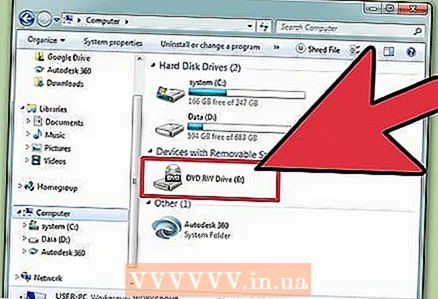 1 Insira um DVD em branco. Um arquivo ISO é a imagem de um disco, ou seja, uma cópia exata dele. Se você gravar a imagem em um disco, esse disco será uma cópia do disco original. Para que um disco seja uma cópia do disco original, o arquivo ISO não pode simplesmente ser copiado para o disco.
1 Insira um DVD em branco. Um arquivo ISO é a imagem de um disco, ou seja, uma cópia exata dele. Se você gravar a imagem em um disco, esse disco será uma cópia do disco original. Para que um disco seja uma cópia do disco original, o arquivo ISO não pode simplesmente ser copiado para o disco. - O Windows 7 tem um utilitário para gravar arquivos ISO em discos DVD.
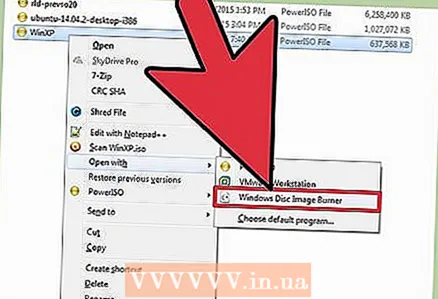 2 Clique com o botão direito no arquivo ISO e selecione Gravar imagem de disco no menu. A janela Gravar disco será aberta.
2 Clique com o botão direito no arquivo ISO e selecione Gravar imagem de disco no menu. A janela Gravar disco será aberta. 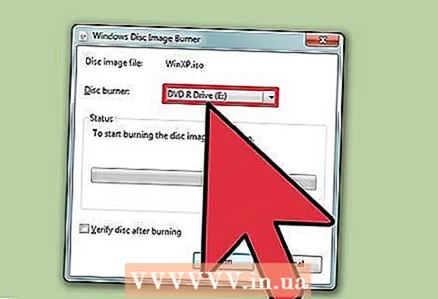 3 No menu Unidade, selecione uma unidade óptica com um disco vazio. Faça isso se o seu computador tiver mais de uma unidade de DVD.
3 No menu Unidade, selecione uma unidade óptica com um disco vazio. Faça isso se o seu computador tiver mais de uma unidade de DVD. 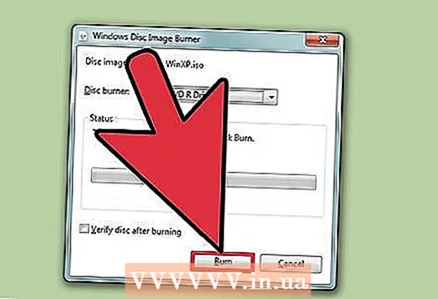 4 Clique em Gravar para começar a gravar a imagem no disco. Quando o processo for concluído, você pode verificar a qualidade da gravação, mas isso levará algum tempo e ainda não será possível corrigir a falha na gravação. O processo de gravação levará algum tempo, dependendo do tamanho do arquivo ISO e da velocidade de gravação da unidade de DVD.
4 Clique em Gravar para começar a gravar a imagem no disco. Quando o processo for concluído, você pode verificar a qualidade da gravação, mas isso levará algum tempo e ainda não será possível corrigir a falha na gravação. O processo de gravação levará algum tempo, dependendo do tamanho do arquivo ISO e da velocidade de gravação da unidade de DVD.  5 Use um disco gravado. É uma cópia exata da fonte da imagem. Por exemplo, se o arquivo ISO for criado a partir de um disco de instalação do Linux, o disco que você gravou é inicializável e pode ser usado para instalar ou executar o Linux.
5 Use um disco gravado. É uma cópia exata da fonte da imagem. Por exemplo, se o arquivo ISO for criado a partir de um disco de instalação do Linux, o disco que você gravou é inicializável e pode ser usado para instalar ou executar o Linux.



